刚买的电脑一般硬盘都会只给你一个C盘分区,所以电脑拿回家第一件事一般就是进行硬盘分区。在Win7系统中已经自带了一款硬盘分区功能,使用起来非常简单。那么win7自带分区工具怎么用呢?下面就跟小编一起来看看这篇Win7系统分区教程吧!
1.首先,在桌面找到"计算机"右键点击打开菜单选择"管理"

2.在"计算机管理"中切换到"磁盘管理",少等一会就可以看到硬盘分区工具主界面了;
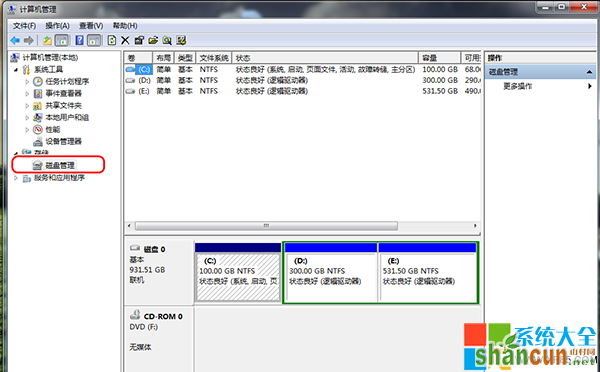
3.在这里我们可以对已有分区进行调整、格式化等操作;
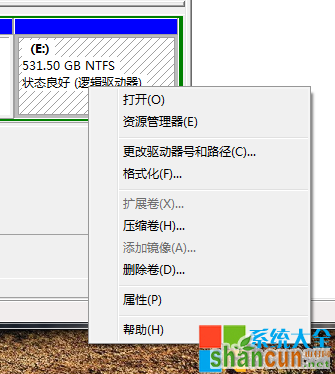
4.也可以使用分配空间新建硬盘分区;
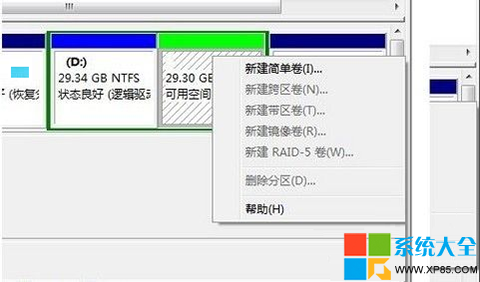
刚买的电脑一般硬盘都会只给你一个C盘分区,所以电脑拿回家第一件事一般就是进行硬盘分区。在Win7系统中已经自带了一款硬盘分区功能,使用起来非常简单。那么win7自带分区工具怎么用呢?下面就跟小编一起来看看这篇Win7系统分区教程吧!
1.首先,在桌面找到"计算机"右键点击打开菜单选择"管理"

2.在"计算机管理"中切换到"磁盘管理",少等一会就可以看到硬盘分区工具主界面了;
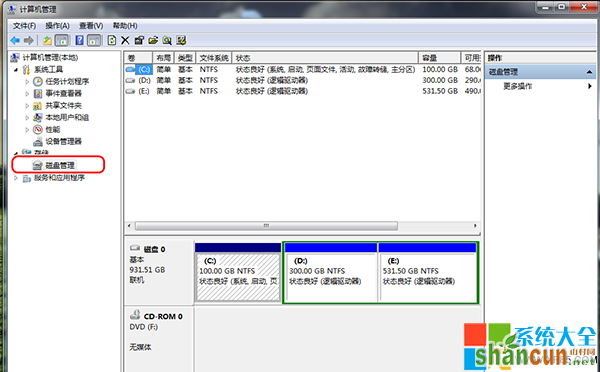
3.在这里我们可以对已有分区进行调整、格式化等操作;
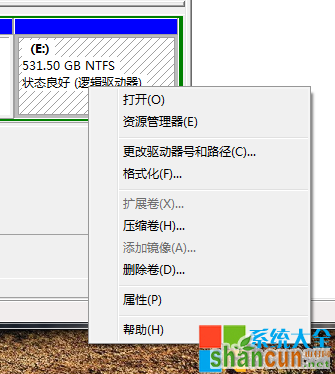
4.也可以使用分配空间新建硬盘分区;
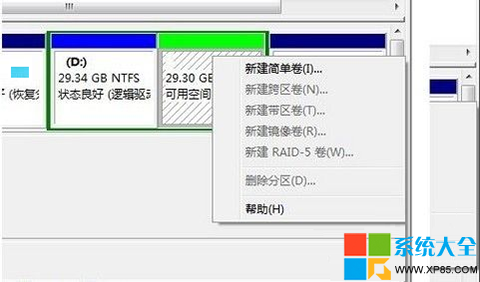

手机看新闻
微信扫描关注